Vytváření a správa zděděných procesů
Azure DevOps Services | Azure DevOps Server 2022 – Azure DevOps Server 2019
Projekt, agilní nástroje a systém sledování práce si můžete přizpůsobit prostřednictvím zděděného procesu. Vlastní nastavení, která provedete, platí pro všechny projekty, které tento proces používají. Proces definuje stavební bloky systému sledování práce. Při každém vytvoření projektu vyberete proces, který má projekt použít.
Důležité
Tento článek se týká Azure DevOps Services a Azure DevOps Server 2019 a novějších verzí. Informace o přizpůsobení libovolného projektu definovaného v kolekci pro TFS 2018 nebo starší verzi najdete v tématu Místní model procesu XML.
Důležité
Model procesu dědičnosti můžete použít pouze pro projekty definované v kolekci projektů nakonfigurované tak, aby podporovaly model procesu dědičnosti. Pokud je vaše místní kolekce nakonfigurovaná tak, aby používala místní model procesů XML, můžete tento model procesu použít pouze k přizpůsobení prostředí pro sledování práce. Další informace najdete v tématu Přizpůsobení sledování práce, Volba modelu procesu pro kolekci projektů.
Informace o přizpůsobení libovolného projektu definovaného v kolekci pro TFS 2018 nebo starší verzi najdete v tématu Místní model procesu XML.
Další informace o tom, co můžete přizpůsobit, najdete v tématu Informace o přizpůsobení procesů a zděděných procesech.
Naučte se provádět tyto úlohy:
- Otevřít proces nastavení>
- Vytvoření zděděného procesu
- Přizpůsobení zděděného procesu
- Kopírování zděděného procesu
- Změna projektů tak, aby používaly zděděný proces nebo systémový proces
- Přidání projektu na základě procesu
- Povolení nebo zakázání procesu
- Nastavení procesu jako výchozího pro použití při přidávání projektů
Poznámka
Změny zděděného procesu můžete zkontrolovat prostřednictvím protokolu auditu. Další informace najdete v tématu Přístup, export a filtrování protokolů auditu.
Požadavky
Před přizpůsobením procesu doporučujeme projít si téma Konfigurace a přizpůsobení Azure Boards, kde najdete pokyny k přizpůsobení Azure Boards tak, aby vyhovovaly vašim obchodním potřebám. Popis různých backlogů a panelů najdete v tématu Úlohy podporované backlogy, panely, panely úloh a plány.
- V Azure DevOps Services musíte mít vytvořenou organizaci. Pokud jste ho ještě nevytvořili, udělejte to teď.
- Pokud chcete vytvářet, upravovat a spravovat procesy, musíte být členem skupiny Správci kolekcí projektů nebo mít odpovídající oprávnění na úrovni kolekce Vytvořit proces, Odstranit proces, Upravit proces nebo Odstranit pole z organizace nastavené na Povolit. Viz Nastavení oprávnění a přístupu pro sledování práce, Přizpůsobení zděděného procesu.
- Je nutné vybrat model procesu dědičnosti pro kolekci projektů, ve které je projekt vytvořen. Další informace najdete v tématu Volba modelu procesu pro kolekci projektů.
- Pokud chcete vytvářet, upravovat a spravovat procesy, musíte být členem skupiny Správci kolekcí projektů nebo mít odpovídající oprávnění Vytvořit proces, Odstranit proces, Upravit proces nebo Odstranit pole z organizace nastavené na Povolit. Viz Nastavení oprávnění a přístupu pro sledování práce, Přizpůsobení zděděného procesu.
Otevřít proces nastavení>
Procesy můžete vytvářet, spravovat a provádět jejich přizpůsobení z nastavení>organizace Proces.
 Zvolte logo Azure DevOps a otevřete projekty. Pak zvolte Nastavení organizace.
Zvolte logo Azure DevOps a otevřete projekty. Pak zvolte Nastavení organizace.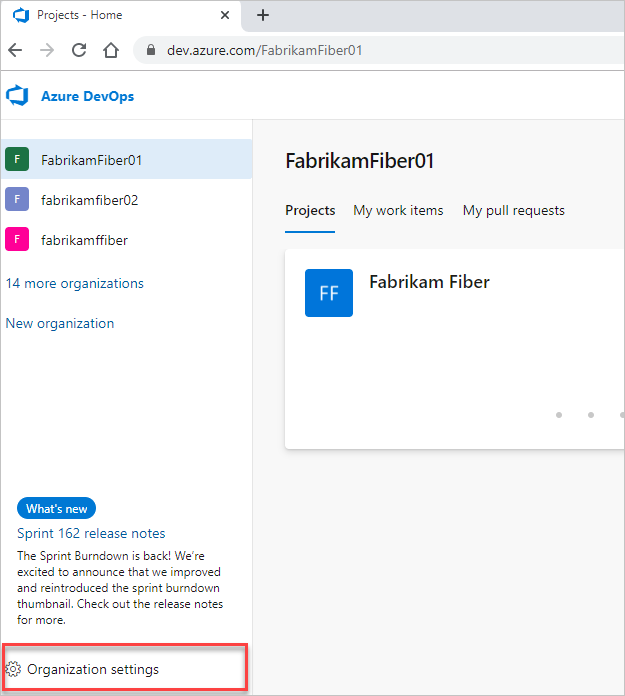
Pak zvolte Zpracovat.
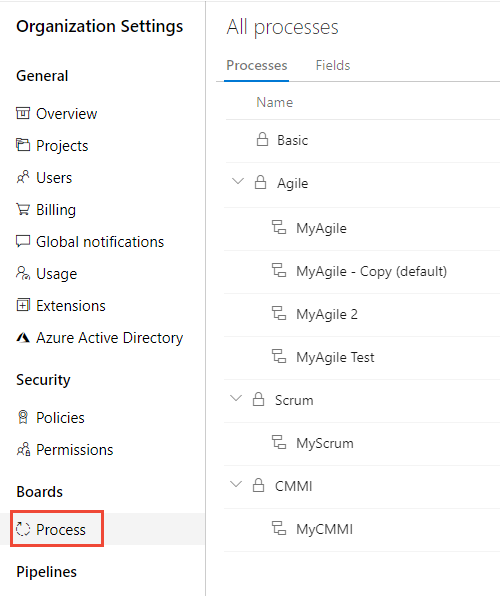
Důležité
Pokud možnost Proces nevidíte, pracujete z TFS-2018 nebo starší verze. Stránka Proces není podporovaná. Musíte použít funkce podporované pro místní model procesů XML.
Procesy můžete vytvářet, spravovat a provádět jejich přizpůsobení z procesu nastavení>kolekce.
 Zvolte logo Azure DevOps a otevřete projekty. Zvolte kolekci projektů, jejíž procesy chcete přizpůsobit, a pak zvolte Nastavení kolekce.
Zvolte logo Azure DevOps a otevřete projekty. Zvolte kolekci projektů, jejíž procesy chcete přizpůsobit, a pak zvolte Nastavení kolekce.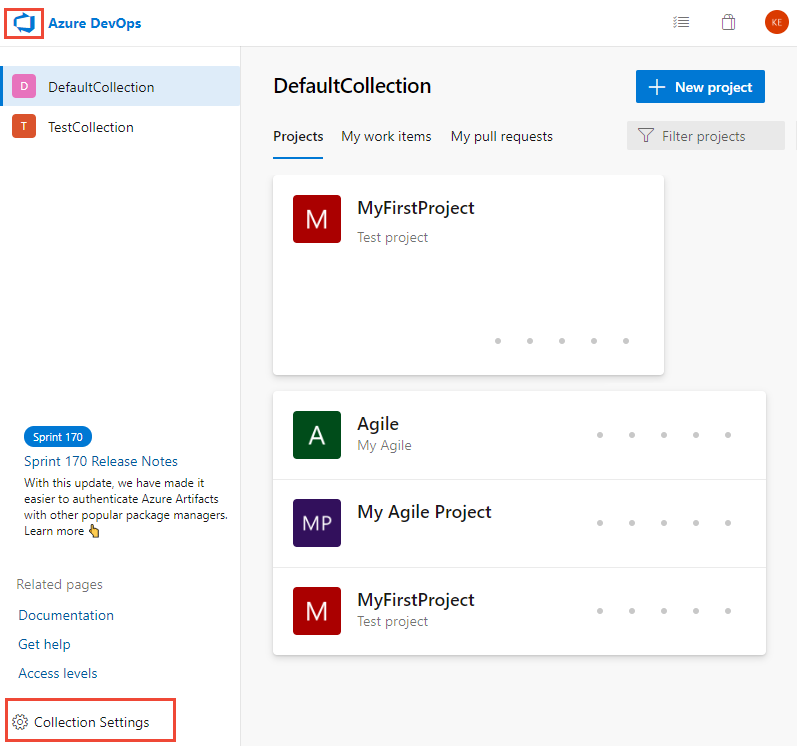
Pak zvolte Zpracovat.
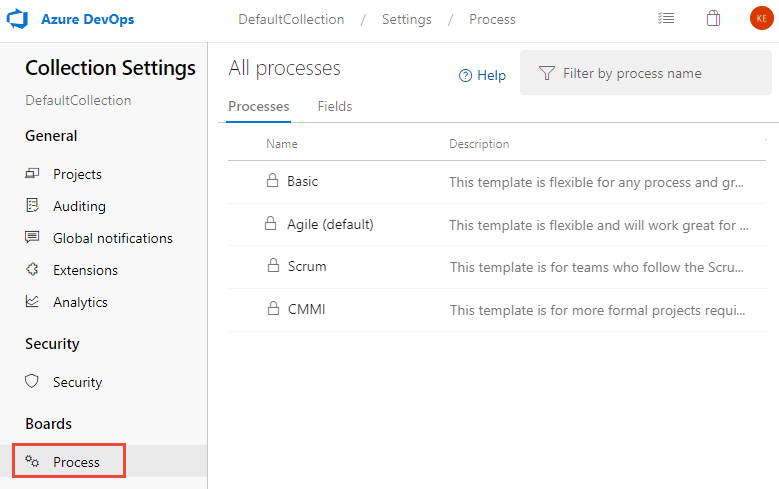
Procesy můžete vytvářet, spravovat a provádět jejich přizpůsobení z Správa nastavení>Proces.
 Zvolte logo Azure DevOps a otevřete projekty. Pak zvolte nastavení Správa.
Zvolte logo Azure DevOps a otevřete projekty. Pak zvolte nastavení Správa.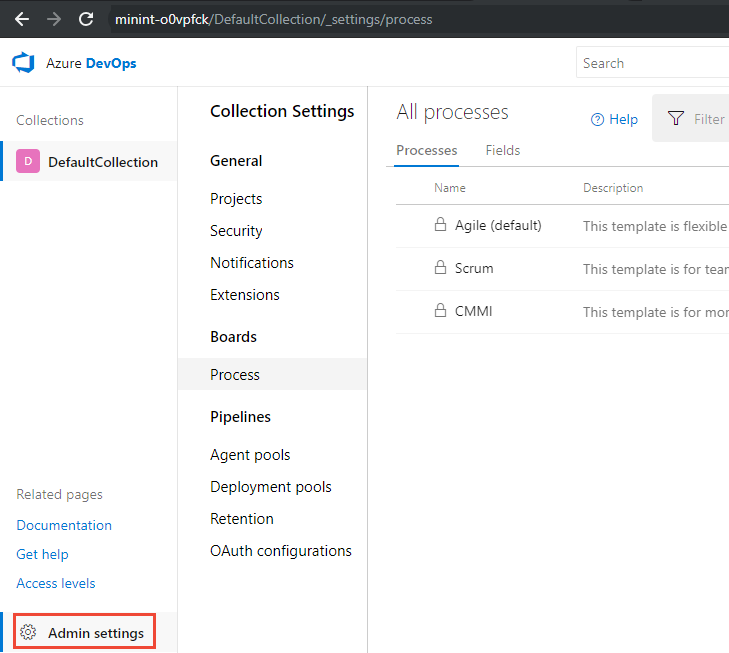
Pak zvolte Zpracovat.
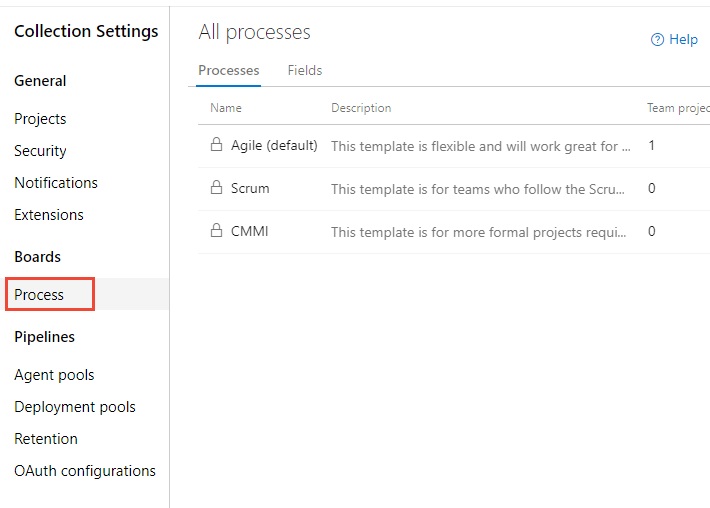
Vytvoření zděděného procesu
Zděděný proces můžete vytvořit z libovolného ze čtyř systémových procesů: Basic, Agile, Scrum nebo CMMI.
Na stránce Proces otevřete místní nabídku ... procesu, který použijete k vytvoření zděděného procesu, a pak zvolte Vytvořit zděděný proces.
Tady vytvoříme zděděný proces z procesu agilního systému.
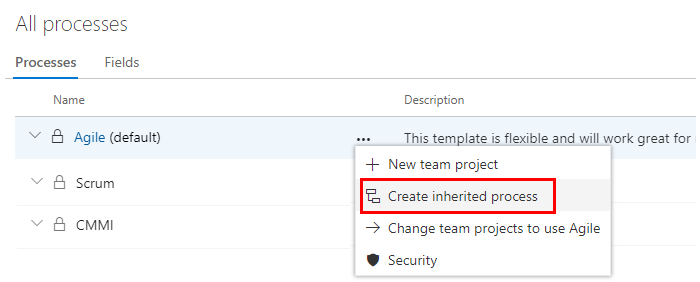
Pokud k těmto možnostem nemáte přístup, požádejte člena skupiny Správci kolekcí projektů , aby vám udělil oprávnění. Informace o vyhledání člena najdete v tématu Vyhledání správce kolekce projektů.
Zadejte název procesu a volitelně i popis. (Omezení názvů najdete v tématu O přizpůsobení procesů a zděděných procesech, Omezení názvů procesů.
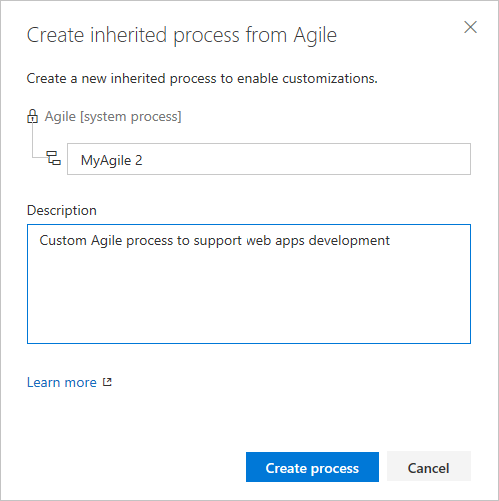
Po definování zděděného procesu můžete provést tyto akce:
- Přizpůsobení projektu pomocí zděděného procesu
- Vytvoření projektu , který používá zděděný proces
- Změna projektů tak, aby používaly zděděný proces
Poznámka
Všechny zděděné a podřízené procesy se automaticky aktualizují o všechny aktualizace provedené v nadřazených systémových procesech. Aktualizace na procesy jsou popsané v poznámkách k verzi pro Azure DevOps Server.
Změna procesu používaného projektem
Proces, který projekt používá, můžete změnit ze systémového nebo zděděného procesu na jiný zděděný proces. Existují dva mechanismy, jak změnit proces projektu. Prvním je přepnutí na proces, ve kterém je projekt odvozen ze stejného systémového procesu. To znamená, že projekt můžete přesouvat mezi procesy, které používají stejný základní proces, jako je Agilní nebo Scrum.
Druhou metodou je migrace projektu z jednoho procesního modelu do jiného. Změňte například model procesu používaný projektem z agilního na Scrum nebo základní na agilní.
Pro druhou metodu jsme poskytli podrobné kroky pro tři běžné scénáře změny procesu používaného projektem.
Poznámka
Proces projektu můžete změnit, pokud nemáte žádné neodepisované pracovní položky vlastního typu pracovní položky, které nejsou také definovány v cílovém procesu.
Pokud změníte projekt na systémový proces nebo jiný zděděný proces, který neobsahuje stejná vlastní pole, data se budou dál uchovávat. Vlastní pole, která nejsou reprezentovaná v aktuálním procesu, se ale ve formuláři pracovní položky nezobrazí. K datům pole můžete stále přistupovat prostřednictvím dotazu nebo rozhraní REST API. Tato pole jsou v podstatě uzamčena před změnami a zobrazují se jako hodnoty jen pro čtení.
Zvolte proces, který obsahuje projekt, který chcete změnit. Řekněme například, že chcete změnit projekt z agilního na Scrum a pak zvolte agilní proces.
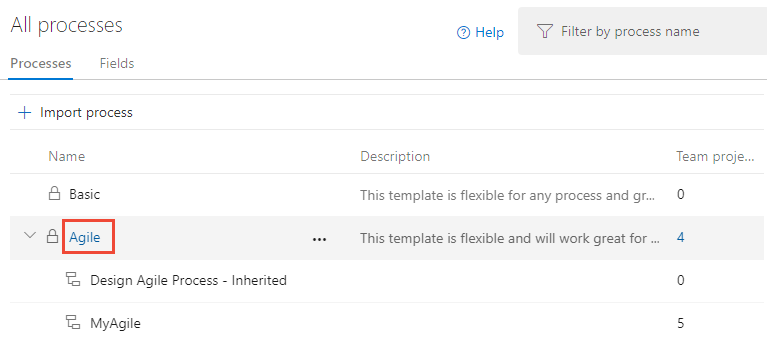
Zvolte Projekty a pak zvolte
 ikonu akcí pro projekt, který chcete změnit, a vyberte Změnit proces.
ikonu akcí pro projekt, který chcete změnit, a vyberte Změnit proces.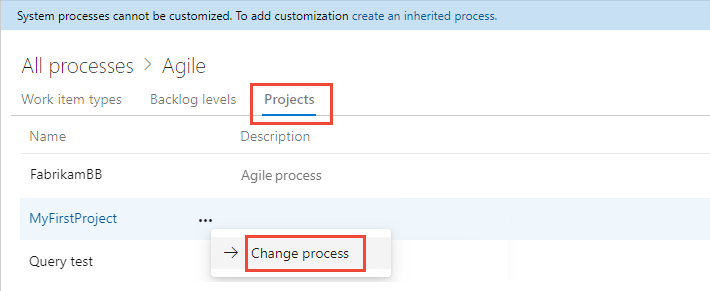
Postupujte podle kroků v průvodci.
Důležité
Když změníte projekt tak, aby používal zděděný proces, může se stát, že se jeden nebo více agilních nástrojů nebo pracovních položek zobrazí v neplatném stavu. Příklad:
- Pokud nastavíte pole jako povinné, pracovní položky s nedefinovaným polem zobrazí chybovou zprávu. Abyste mohli provést další změny a pracovní položku uložit, budete muset tyto chyby vyřešit.
- Pokud přidáte nebo odeberete nebo skryjete stavy pracovního postupu wit, které se zobrazí na panelu Kanban, budete muset aktualizovat konfigurace sloupců panelu Kanban pro všechny týmy definované v projektu.
Vytvoření projektu z procesu
Otevřete ... Místní nabídka pro proces, který chcete použít, a zvolte Nový týmový projekt.
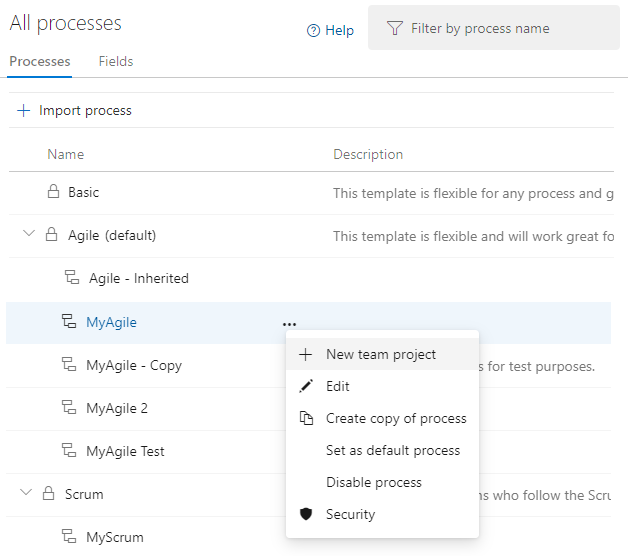
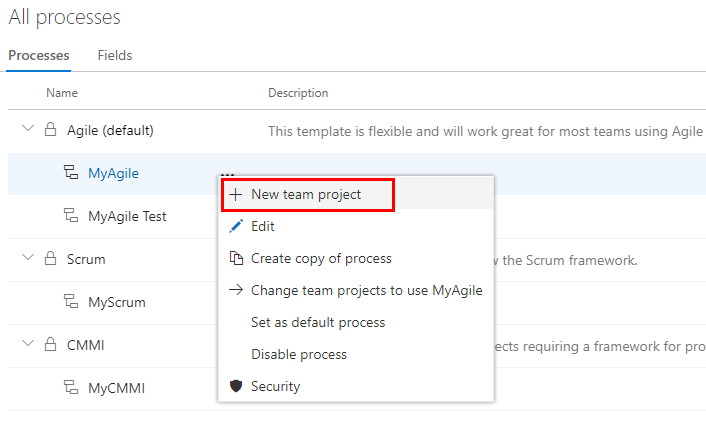
Otevře se stránka Vytvořit nový projekt. Vyplňte formulář. Další informace najdete v tématu Vytvoření projektu.
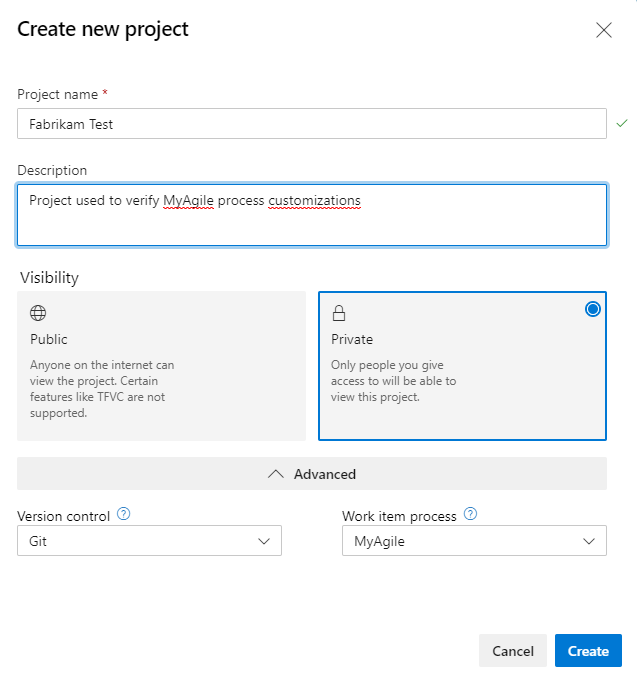
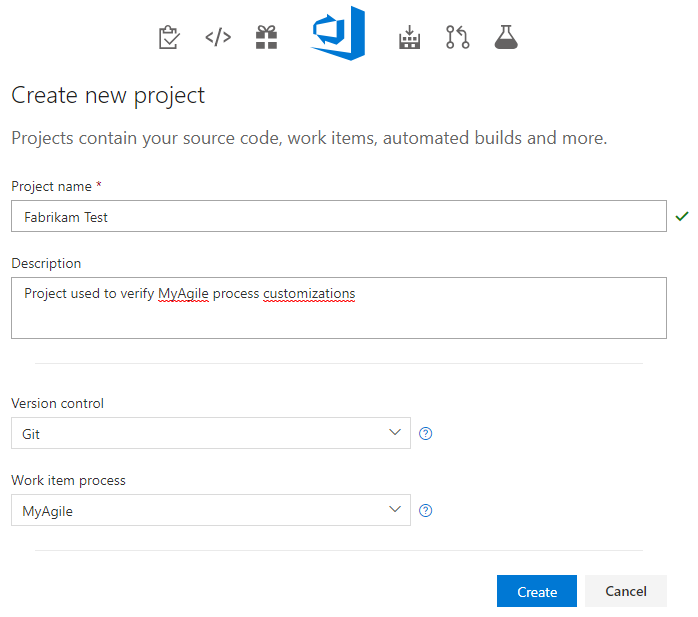
Kopírování procesu
Před zavedením změn ve vaší organizaci je vhodné otestovat vlastní nastavení. Pokud chcete otestovat vlastní nastavení, vytvoříte kopii procesu, provedete aktualizace, ověříte, že se aktualizace zobrazí podle potřeby a pak přesunete projekty do nového procesu.
Tip
Pokud provedete změnu procesu, který používá jeden nebo více projektů, každý projekt, který tento proces používá, se okamžitě aktualizuje na přírůstkovou změnu procesu. Pokud chcete seskupit změny procesu před jejich uvedením do všech projektů, postupujte podle kroků uvedených dále.
Vytvořte kopii procesu, který chcete změnit. Na stránce Proces otevřete ... Místní nabídka pro proces, který chcete zkopírovat, a zvolte Kopírovat proces.
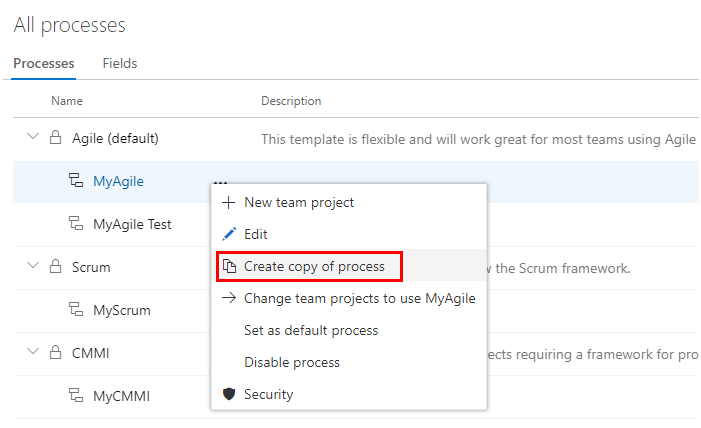
Vyplňte formulář názvem zkopírovaného procesu a zvolte Kopírovat proces.
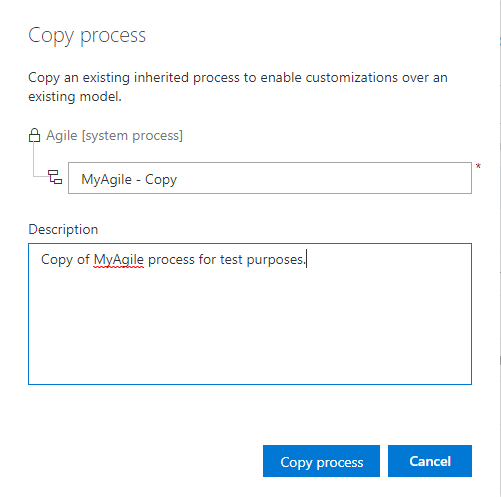
Proveďte změny kopírovaného procesu. Vzhledem k tomu, že žádný projekt tento proces nepoužívá, tyto změny nemají vliv na žádný projekt.
Pokud chcete ověřit změny, vytvořte testovací projekt na základě zkopírovaného a aktualizovaného procesu. Pokud jste již vytvořili testovací projekt, změňte proces testovacího projektu pomocí možnosti Změnit projekt tak, aby používal ProcessName z místní nabídky.
Po úplném otestování vlastních nastavení můžete začít změny zavádět do všech projektů. Pokud chcete zavést změny, změňte proces projektů, které potřebují nové změny. V místní nabídce vyberte možnost Změnit projekt na použití ProcessName .
Zakažte nebo odstraňte původní proces.
Povolení nebo zakázání procesu
Pokud chcete zabránit vytváření projektů z procesu, zakažte ho. Tuto možnost můžete zvolit, když chcete použít několik přizpůsobení a nechcete, aby se proces používal, dokud se nedokončí. Nebo můžete chtít používání procesu vyřadit z provozu ve prospěch přesunu projektů do nového procesu.
Všechny systémové procesy a nově vytvořené zděděné procesy jsou ve výchozím nastavení povolené.
- Chcete-li zakázat nebo povolit proces, otevřete ... Místní nabídka procesu a zvolte Zakázat proces nebo Povolit proces.
Nastavení výchozího procesu
Nastavte zděděný proces jako výchozí tak, aby byl předem vybraný pro jiné projekty, které plánujete vytvořit.
Pokud chcete nastavit proces jako výchozí, otevřete ... Místní nabídka pro zděděný proces a zvolte Nastavit jako výchozí proces. Tato možnost není dostupná u žádných systémových procesů.
Správci kolekce projektů můžou přidávat projekty ze stránky Projekty .
Zkuste to příště.
Související články
- Informace o přizpůsobení procesů a zděděných procesech
- Přizpůsobení projektu pomocí zděděného procesu
Práce s procesy prostřednictvím kódu programu
Procesy definované pro organizaci můžete získat, vytvořit, aktualizovat a odstranit pomocí rozhraní REST API a procesů.
Váš názor
Připravujeme: V průběhu roku 2024 budeme postupně vyřazovat problémy z GitHub coby mechanismus zpětné vazby pro obsah a nahrazovat ho novým systémem zpětné vazby. Další informace naleznete v tématu: https://aka.ms/ContentUserFeedback.
Odeslat a zobrazit názory pro